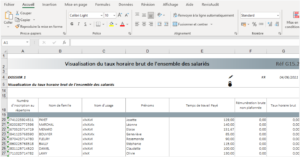Avant l’import
Prérequis import
- formats : .dads , .dsn, .txt
- informations dans une seule colonne (si colonne)
- Le contenu du fichier doit se présenter sous la forme suivante :
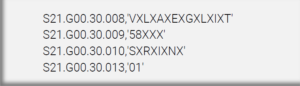
Condition d’import dans RevisAudit PREMIUM
Avoir le pays France renseigné dans la fiche identité.
Import des déclarations sociales
Import
Pour importer des fichiers de DSN, rendez-vous sur la page « Import des Écritures ».
Cliquez sur le bouton « Importer » et sélectionnez l’option « Importer les déclarations sociales » puis « Importer la DSN »
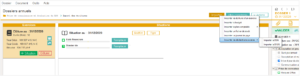
Dans la fenêtre, sélectionnez le fichier ou les fichiers source à importer pour chaque mois à l’aide de l’icône de sélection.
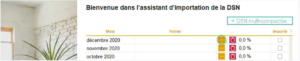
Cliquez sur le bouton « Lancer l’import ».
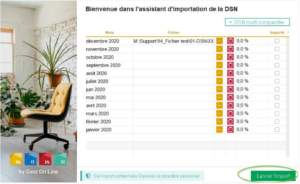
Import de DSN Multi-compactées
En cliquant sur le bouton « DSN Multi-compactée », vous pouvez sélectionner un dossier contenant les 12 fichiers DSN qui s’importeront automatiquement les uns à la suite des autres.

DSN Multi établissements
Pour importer les DSN mensuelles pour plusieurs établissements en même temps, sélectionnez pour chaque mois les fichiers de tous les établissements à importer.
Interroger la DSN
Assistants des contrôles généraux
Ces assistants vous permettent d’ajouter des feuilles de contrôle dans le cycle « Personnel ».
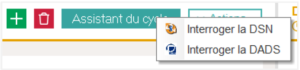 |
Pour ouvrir l’assistant, cliquez sur « Assistant du cycle » / « interroger la DSN » depuis la racine du cycle « Personnel » dans le DR : |
|---|
- Visualiser la DSN/DADS
- Mouvement de personnel en début d’activité
- Mouvement de personnel en fin d’activité
- Visualisation du salaire brut de l’ensemble des salariés
- Visualisation du taux horaire brut de l’ensemble des salariés
- Affichage des X salaires les plus élevés
- Niveaux de rémunération anormaux
Pour vérifier si la DSN a bien été importée, vous pouvez « Visualiser la DSN « , sélectionnez le mois de votre choix. Le logiciel extrait pour vous les informations relatives au mois sélectionné.
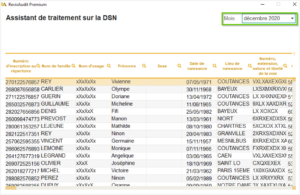
Ajouter des feuilles de contrôle dans le cycle
Cliquez sur le bouton de votre choix (dans l’exemple suivant : « Visualisation du taux horaire brut de l’ensemble des salariés »).
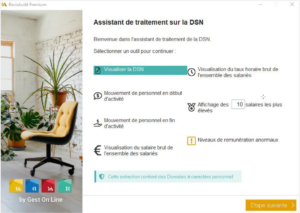
Sélectionnez les données à extraire.
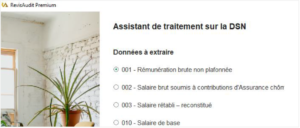
Sélectionnez l’endroit où vous souhaitez ajouter la feuille.
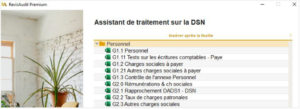
Saisissez la référence de votre feuille.

Les données sont disponibles dans votre feuille.